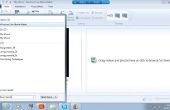Paso 19: Mover los bordes de recambio
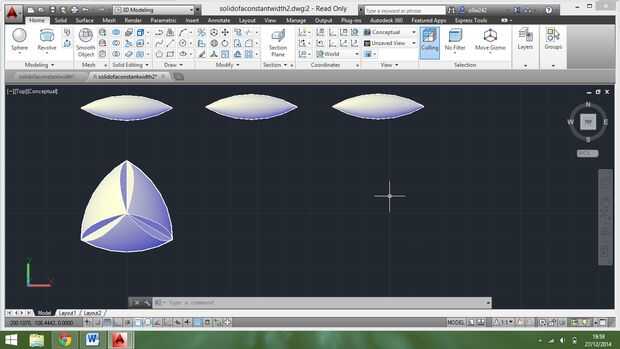
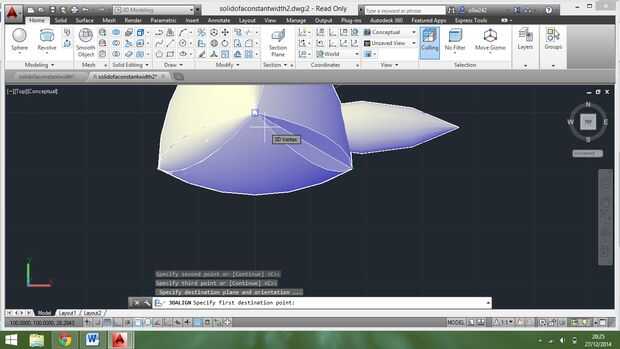
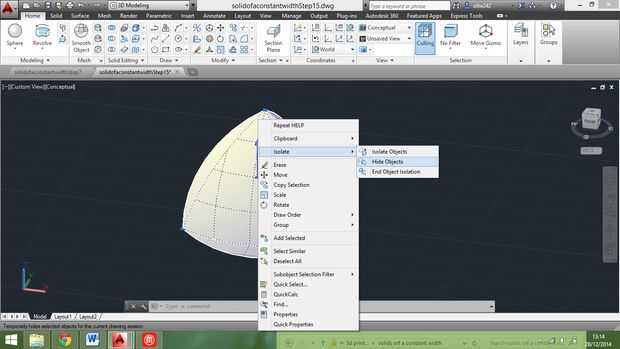
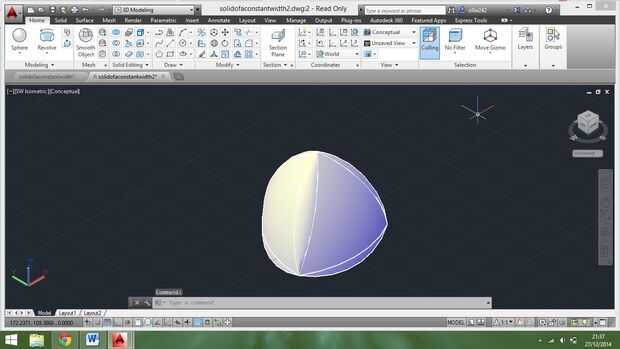
Ahora tenemos que mover los bordes de repuesto a su lugar usando el 3D comando de alinear, pero primero se copia el original así que tenemos 3 bordes de reemplazo individual:
1) haga clic en el objeto.
2) Presione: ctrl + c.
3) Presione: ctrl + v y colocar el sólido copiado en cualquier lugar que desee haciendo clic en. Repita este paso para el tercer borde.
Ahora vamos a utilizar la herramienta de alineación 3D para mover los objetos a sus lugares:
1) tipo: 3dalign [Intro] / / llama al comando.
2) haga clic en uno de los bordes de recambio [enter].
3) haga clic en uno de los vértices de la reposición del borde entonces el otro [enter].
4) uno de los vértices del tetraedro asegurándose de que el objeto se ajusta al cuadrado azul haga clic en el otro extremo del mismo borde también asegurándose de que encaje en el cuadrado azul. Haga clic en una vez más lejos del objeto. Si no aparece el cuadrado azul, asegúrese de que el objeto 3D snap configuración está en.
5) Repita estos pasos para los tres de los bordes de recambio.
Su tetraedro Meisner está casi completa, pero es sólo una colección de sólidos poco, así que tenemos que combinarlas para convertirse en un sólido grande. Para ello utilizamos el comando Unión:
1) ocultar uno de los grandes rostros seleccionando uno y luego clic derecho y seleccionando "aislar" luego luego "ocultar objetos" / / Esto es para que no tengamos un agujero vacío en nuestro diseño.
2) tipo: Unión [Intro] / / Esto llama al comando de la Unión.
3) seleccionar el objeto central y algunos otros objetos haciendo clic [ingresar].
4) haga clic derecho y seleccione "aislar" luego "acabar con el aislamiento del objeto".
5) Repita los pasos 2) y 3) ahora seleccionar todos los objetos.